所谓一体盘即U-Mail与CentOS进行了整合:
1、下载U-Mail for CentOS(5.X) 一体盘
注:版本请参考http://www.comingchina.com/downloads/下载页面。
2、将BIOS启动方式设置为光驱启动,并放入U-Mail for CentOS(5.X) 一体盘光盘
3、出现安装界面后,按回车键,如下图:
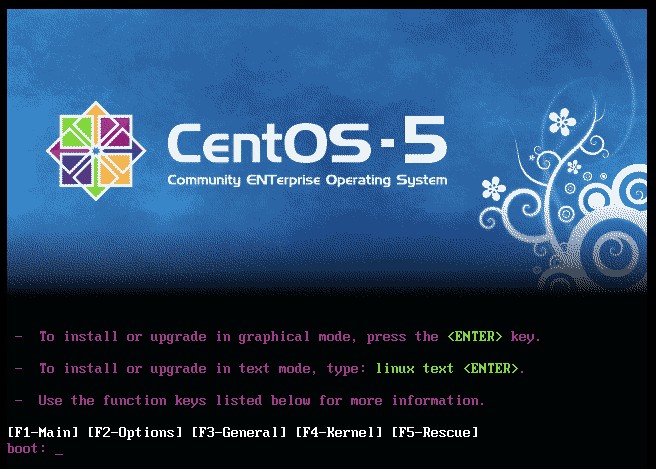
4、点击“是“(如磁盘中有重要数据,请先备份再操作),如下图:
设置分区,这里我们按照默认设置即可,点击“下一步”,如下图:

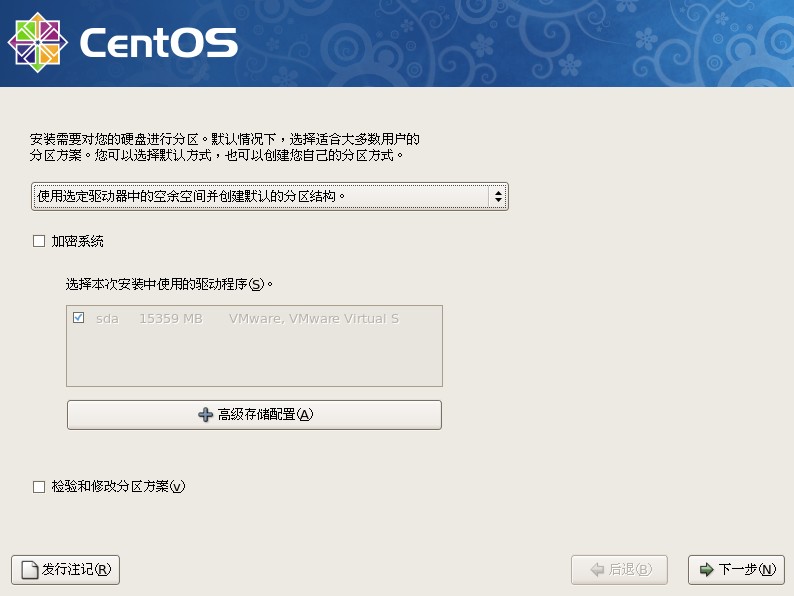
5、设置IP地址、子网掩码、网关和DNS等参数(相关参数请相应更换成自己的),如下图。按“OK”按钮。
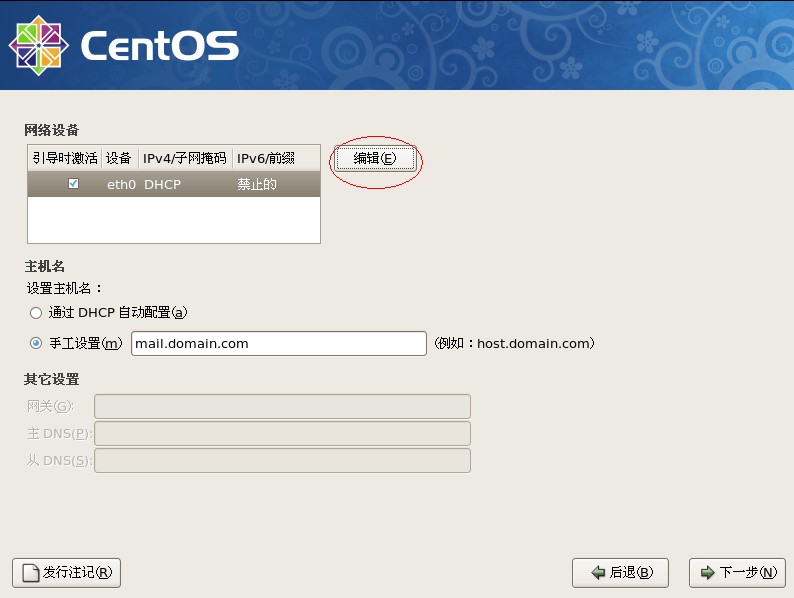
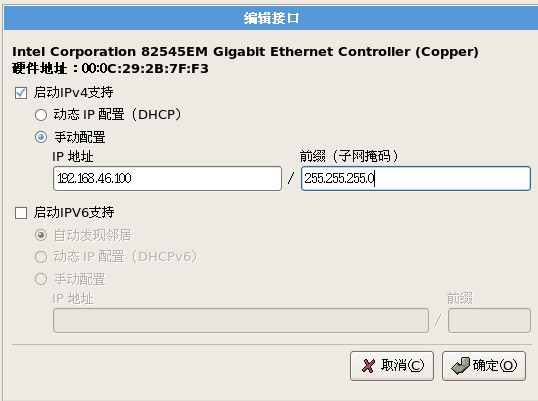
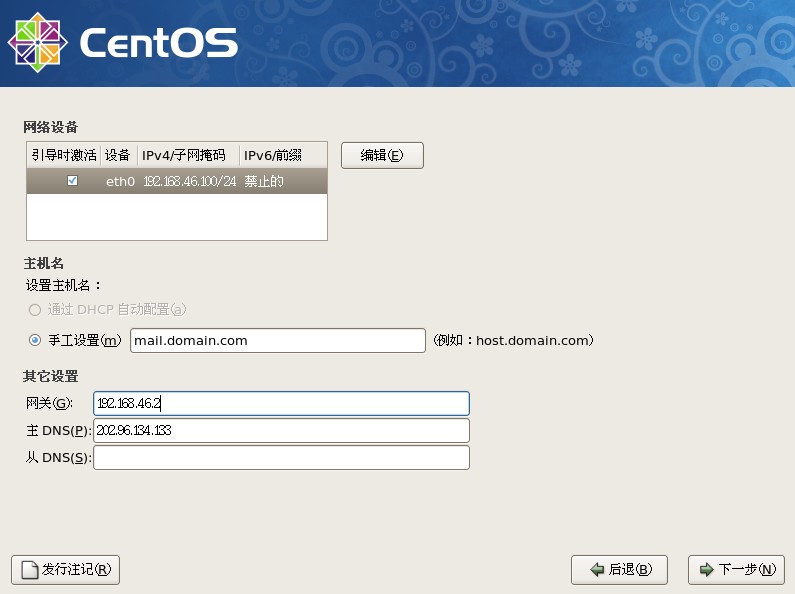
6、设置root密码,点击“下一步”,如下图:
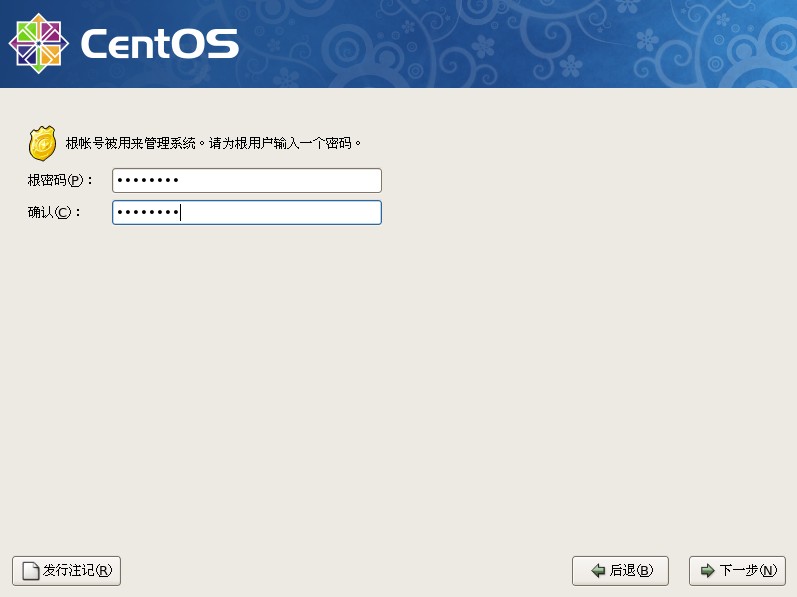
7、开始安装系统,如下图:
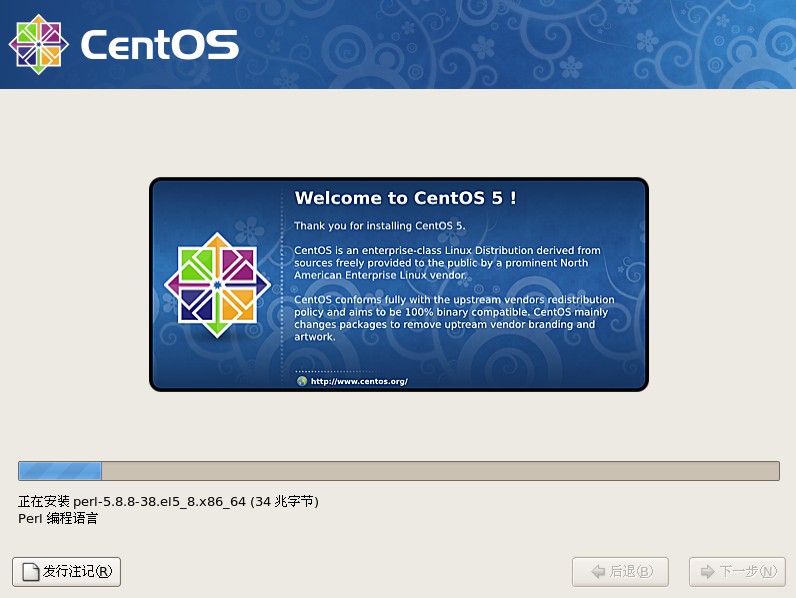
8、出现安装完成界面,点击“重新引导”重启服务器
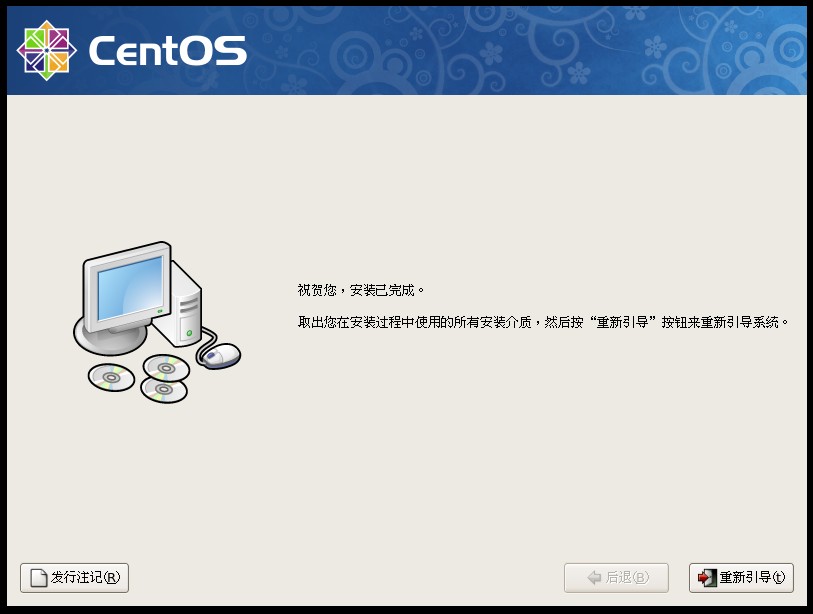
9、重启好后,输入root帐号和密码登录系统,如下图:
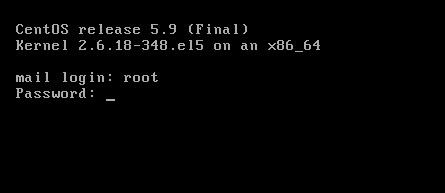
10、出现U-Mail安装向导,输入邮箱域名后,选择“Next”确认,如下图:
注:如果您的邮件服务器主机是mail.domain.com,那么域名输入domain.com(请更改成自己的域名)。
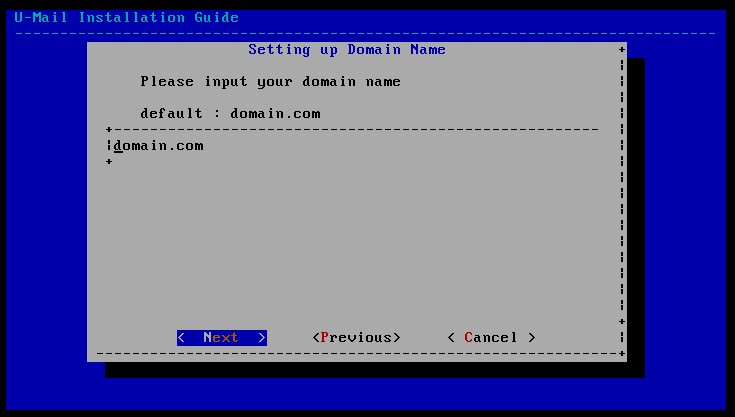
11、输入mysql数据的root帐号密码(请修改成自己需要的密码),输入后选择“Next”确认,如下图:
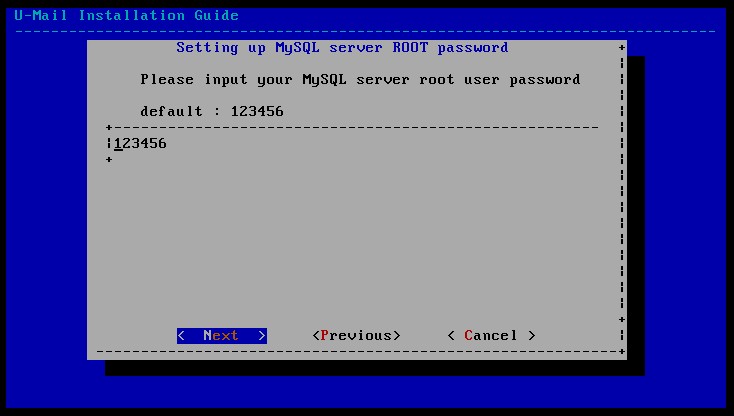
12、输入域管理员(admin)的登录密码(请修改成自己需要的密码),输入后选择“Next”确认,如下图:
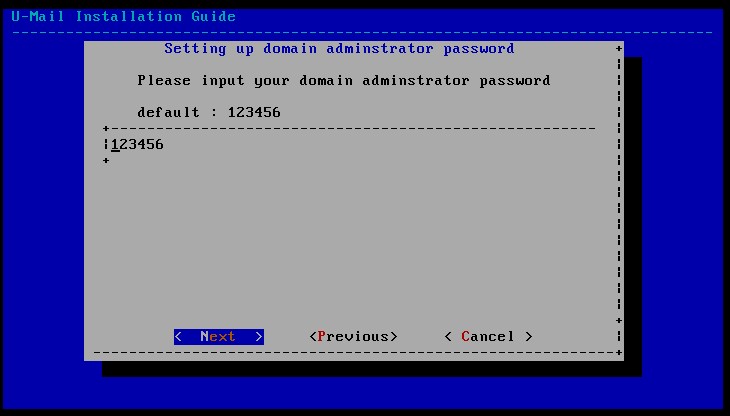
13、输入超域管理员(administrator)的登录密码(请修改成自己需要的密码),输入后选择“Next”确认,如下图:
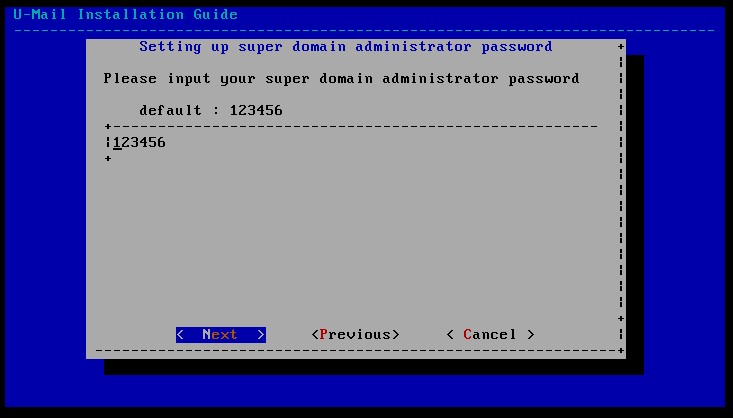
14、输入系统管理员(system)的登录密码,输入后选择“Next”确认,如下图:
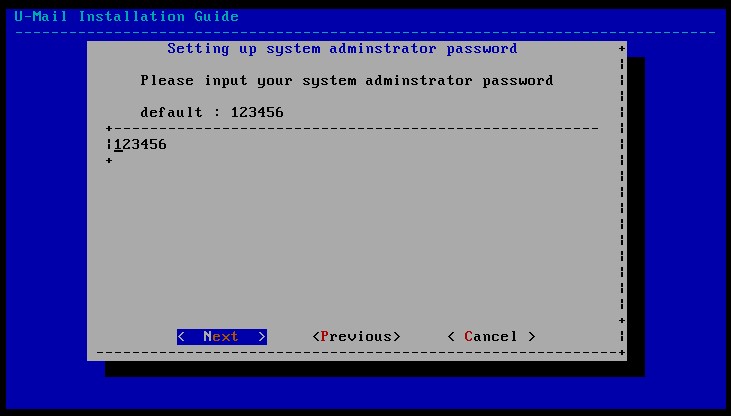
15、指定用户邮件存储目录,并选择“Next”确认,如下图:
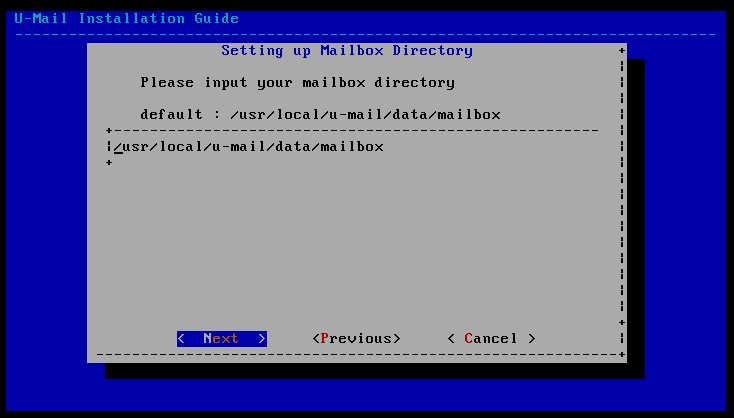
16、设置Apache监控端口,按照默认设置即可。并选择“Next”确认,如下图:
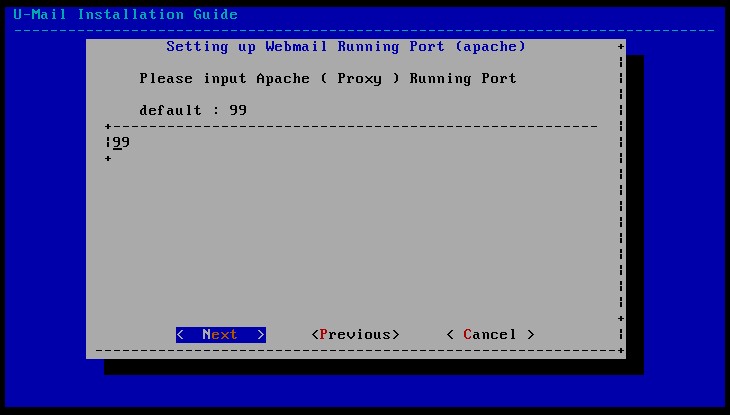
17、设置WebMail运行端口,按照默认设置即可(默认为80端口,如果想使用其它端口请更改)。并选择“Next”确认,如下图:
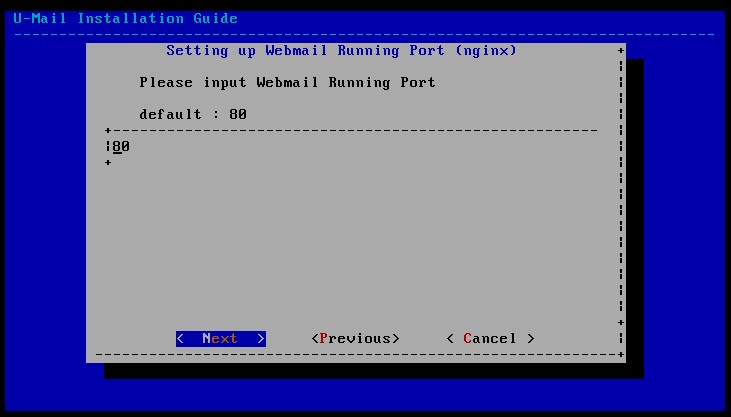
18、开始进行安装,如下图:
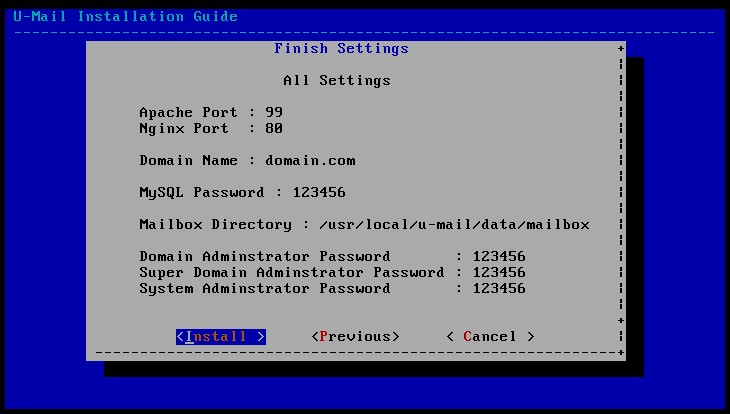
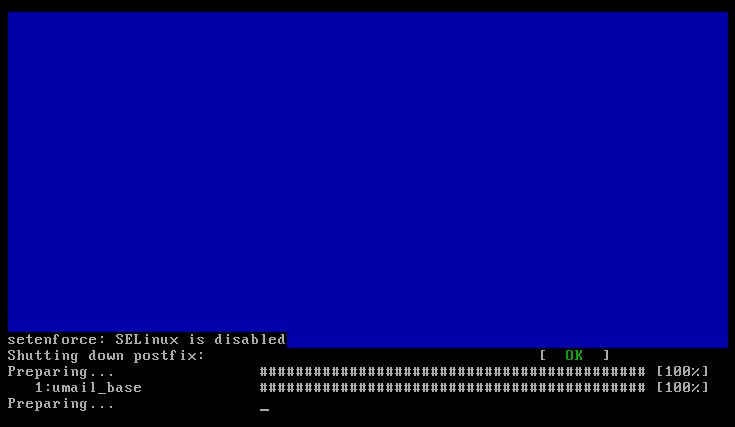
19、弹出“安装完成”窗口,点击“OK”按钮。如下图:
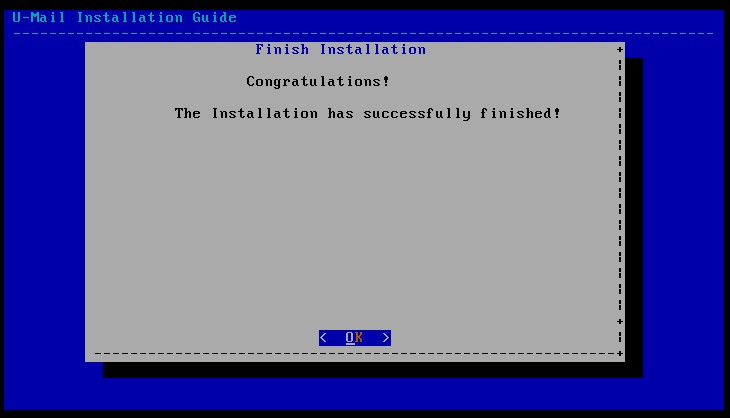
20、建议重启下服务器,输入reboot命令,如下图:
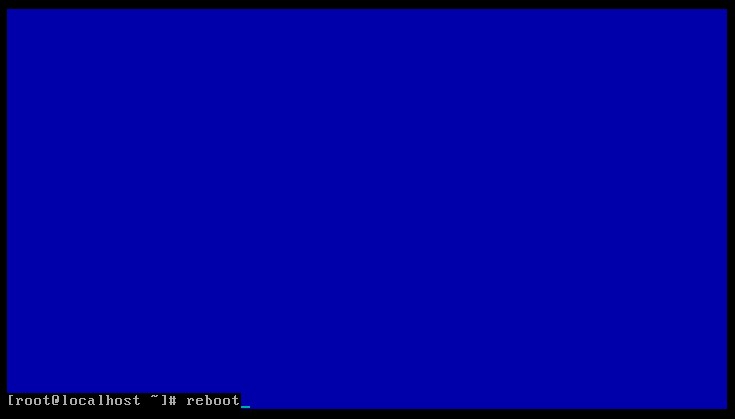
21、登录到系统管理后台,导入授权文件。
登录地址:http://mail.domain.com/webmail/admin/ (请更换成自己的域名)
帐号:system(U-Mail系统方面设置),初始密码为123456
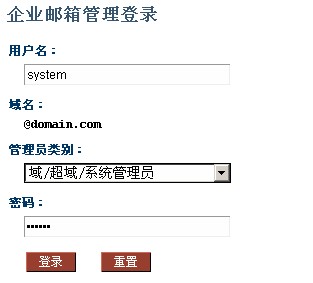
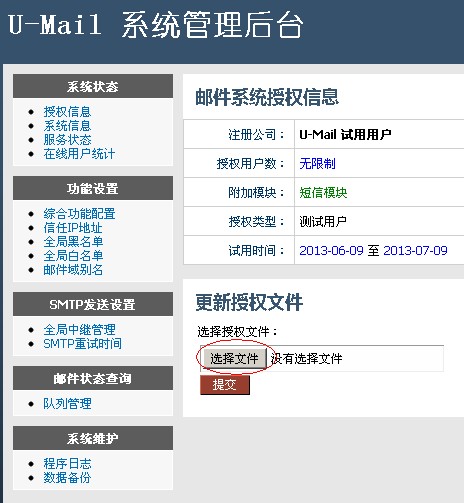
备注:
域管理后台:http://mail.domain.com/webmail/admin/ 帐号:admin(管理单个域),初始密码为123456
超域管理后台:http://mail.domain.com/webmail/admin/ 帐号:administrator(管理多个域),初始密码为123456
系统管理后台:http://mail.domain.com/webmail/admin/ 帐号:system(U-Mail系统方面设置),初始密码为123456
注:请相应更换成您自己的域名,另如果web使用的不是默认的80端口,则需要在.com后加“:端口号”(不包括引号)